개발자의 삽질
[iOS] 탭바 사용하기 - UITabBarController 본문
https://developer.apple.com/documentation/uikit/uitabbarcontroller/
Apple Developer Documentation
developer.apple.com

갑자기 웬 시계 앱일까?
바로 오늘의 주제가 보이는 곳이기 때문이다!
시계 앱의 아래에 4개의 아이콘이 있다. (세계 시계, 알람, 스톱워치, 타이머)
이곳이 UITabBarController 가 구현되어 있는 곳이다.
그러면 구현에 들어가기 전에 UITabBarController에 대해 공식문서부터 알아보고 들어가자
UITabBarController
- UITabBarController를 컨테이너 뷰 컨트롤러라고 한다. 이는 다중 선택 인터페이스를 관리함으로써 자식 뷰 컨트롤러를 보여준다.
- 각 탭의 탭 바 컨트롤러 인터페이스는 커스텀 뷰 컨트롤러를 갖고 있다.
- 사용자가 특정 탭을 선택한다면, 탭 바 컨트롤러는 특정 탭에 해당하는 뷰 컨트롤러의 root view 를 보여준다.
- 탭 바 인터페이스는 대개 서로 다른 형태의 정보를 보여주려고 하거나, 같은 정보를 다른 스타일의 인터페이스로 보여주기 위해 쓰인다.
- 각각의 탭은 서로 다른 ViewController 를 갖게 된다.
- 사용자가 순서를 정한다면 그 순서대로 탭 바에 보이게 된다.
- 첫 화면을 어떤 탭으로 할지 정하려거든 selecctedViewController 프로퍼티나 selectedIndex 프로퍼티를 지정해주면 된다.
- 사용자가 탭 바 컨트롤러의 뷰를 앱 윈도우에 embed를 하게 되면, 탭 바 컨트롤러는 자동으로 ViewController를 선택해서 보여준다.
- 탭 바 아이템은 각 탭의 뷰 컨트롤러에 의해 정해진다. 따라서 각 탭 바의 아이템에 뭔가 하고 싶다면 UITabBarItem 인스턴스를 생성해서 원하는 형태로 정한 다음, ViewController의 tabBarItem에 할당하면 된다.
- 만약 하지 않는다면, ViewController 가 자동으로 ViewController 의 제목을 이용해서 기본 아이템으로 탭 바 아이템을 설정할 것이다.
The Views of a Tab Bar Controller
UITabBarController 도 UIViewController 를 상속받기 때문에, 탭 바 컨트롤러들도 자기 자신의 view (https://developer.apple.com/documentation/uikit/uiviewcontroller/1621460-view)를 갖고 있다.
탭 바 컨트롤러의 뷰는 단순히 탭 바 뷰의 컨테이너 역할과 사용자가 커스터마이징 한 콘텐츠를 보여주는 뷰를 포함하고 있다.
이제 아래의 그림을 보자!
아래에 있는 여러 뷰를 이용해 전체적인 탭 바 인터페이스의 뷰를 보여준다.

사용자는 탭의 root View Controller 로 Navigation Controller 나 Custom View Controller를 사용할 수 있습니다.
만약 root View Controller 가 Navigation Controller이라면 탭 바 컨트롤러가 자동으로 사이즈를 조절해 탭 바를 가리지 않게 만들어줍니다.
The More Navigation Controller
탭 바는 한정된 공간을 갖고 있습니다. 따라서 6개 이상의 Custom View Controller 가 있다면 먼저 온 4개가 순서대로 보일 것이고 마지막에 More item이라고 표기될 것입니다.
More item 인터페이스에는 편집 버튼이 있을텐데 사용자는 이를 통해 탭 바에 보일 아이템을 수정할 수 있습니다.
Tab Bar Controller 를 구현해보자
간단합니다. 스토리보드에 Tab Bar Controller를 추가하면 됩니다.

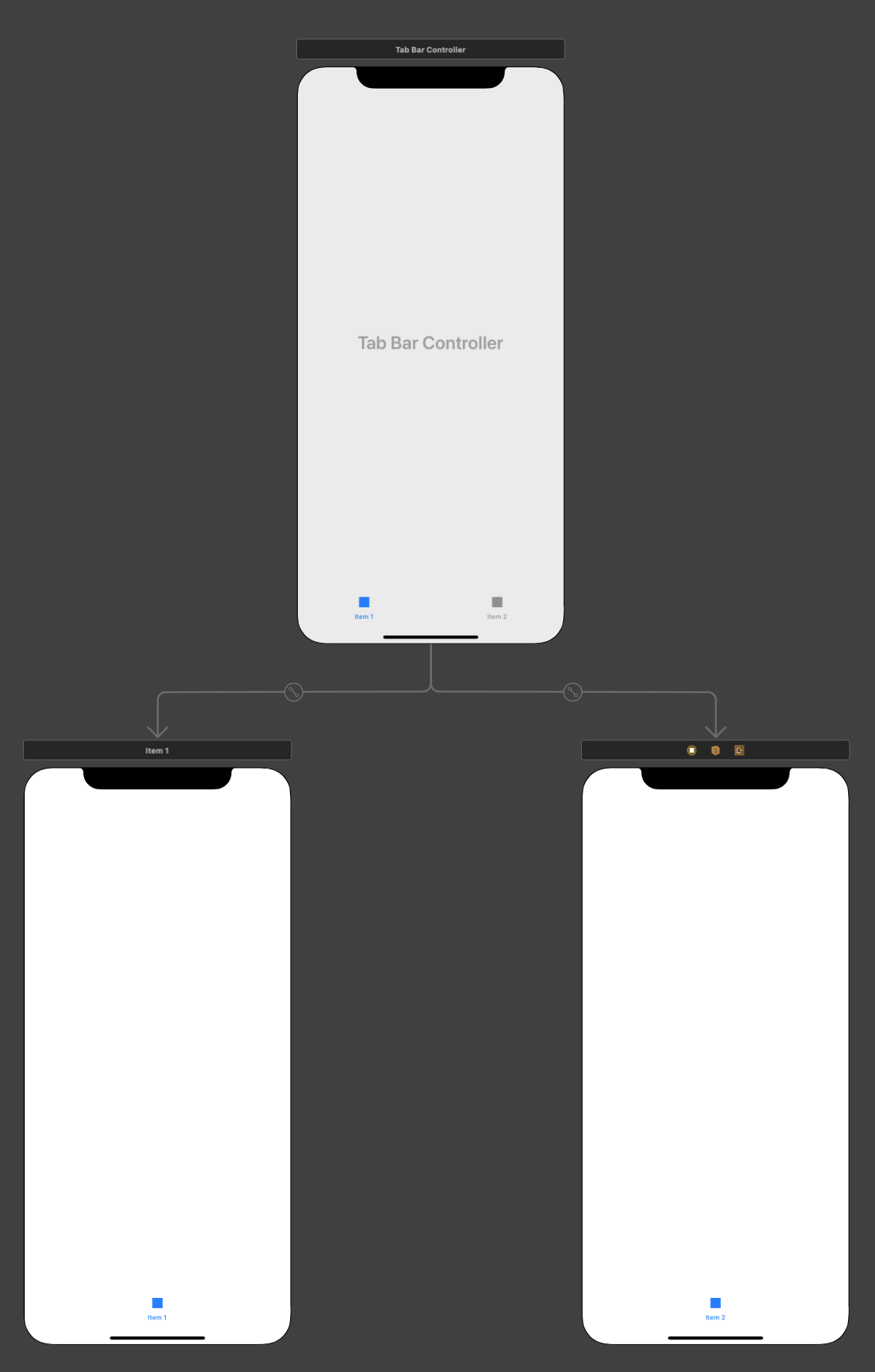
그럼 여기서 탭을 하나 더 추가하고 싶으면 어떻게 할까요?
먼저 View Controller 를 하나 더 추가합니다.
그 후, Tab Bar Controller 에서 control을 누른 채 새로 만든 View Controller로 드래그합니다.
드래그하면 아래와 같은 모습을 띄게 되고 여기서 Relationship Segue -> view controllers를 고릅니다.

이제 끝났습니다! 탭 바 컨트롤러가 3개의 View Controller를 갖고 있는 모습입니다.
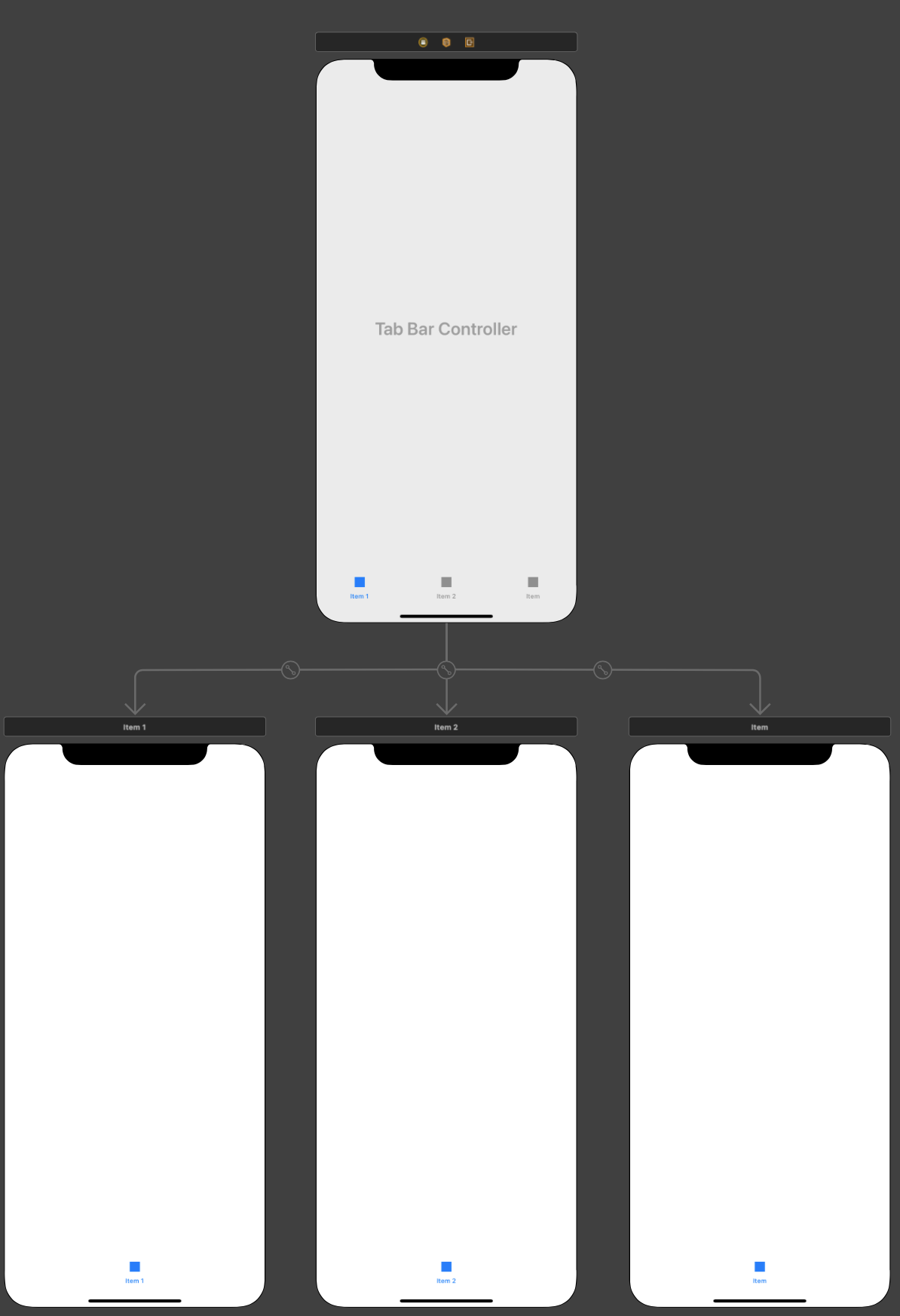
근데 모든 탭들이 같은 아이콘, 이름을 갖고 있습니다.
이제 바꿔 봅시다.
마지막 탭의 제목을 Setting으로 설정하고 그에 맞는 아이콘을 넣어봅시다.

마지막 탭에서 아래에 있는 탭을 누르면 아래와 같은 여러 설정값들이 나온다.
여기서 이제 Bar Item - Title 은 Setting으로, Image - gear로 설정해주자.



이렇게 하면 탭의 제목과 아이콘을 변경할 수 있다.
'iOS' 카테고리의 다른 글
| [iOS] URLSession 을 이용한 네트워킹 (0) | 2022.01.12 |
|---|---|
| [iOS] UIImageView 를 터치할 수 있게 해보자! (Tap Gesture Recognizer) (0) | 2021.12.29 |
| [iOS] UIScrollView 를 이용해 세로로 스크롤을 해보자 (0) | 2021.12.17 |
| [iOS] 협업시에 필요한 프로비저닝, 인증서 생성하기 - 2 (0) | 2021.12.08 |
| [iOS] 협업시에 필요한 프로비저닝, 인증서 생성하기 - 1 (1) | 2021.12.05 |




